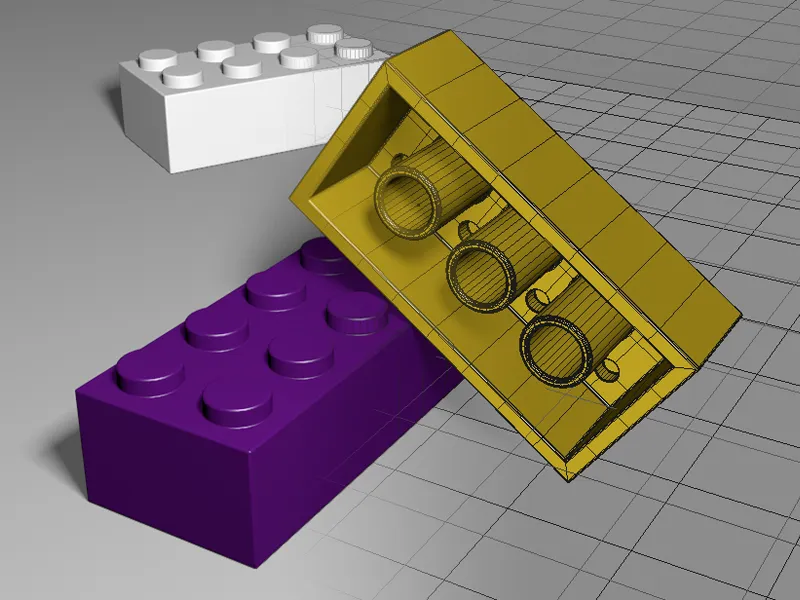I den Legosten-vejledning om Bevel-værktøjet i udgave 15 har vi allerede udførligt modelleret legostenen, derfor vil vi i denne vejledning fokusere på at afskære kanterne. Her vil kun Bevel-Deformeren blive brugt.
Som udgangspunkt har I adgang til det rå legostensmodel i dokumentet "C4D_R16_Bevel-Deformer_start.c4d" blandt arbejdsfilerne.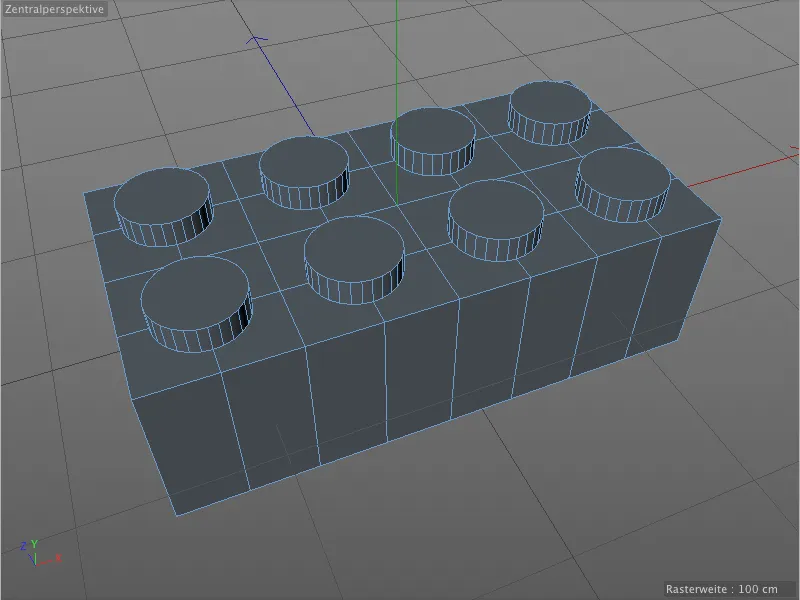
Verken på legostensens øverste eller nederste side er der nogen afslebne eller udglattede kanter i vores råmodel. For at modellen skal virke realistisk, er det vigtigt at undgå eller rette disse skarpe kanter.

Indførelse af en basis afslibning
For at bringe afslibningerne så effektivt som muligt til vores model, samler vi alle Bevelings af samme form, radius og opdeling sammen og kan derfor nøjes med nogle få Bevel-Deformer.
Lad os derfor tilføje den første Bevel-Deformer til modellen ved at vælge legostenen i Objekt-Manageren og trække Bevel-Deformeren fra Deformationsobjekter paletten ved hjælp af Shift-tasten.
Da vi holdt Shift-tasten nede, bliver den netop oprettede Bevel-Deformer automatisk underordnet det valgte objekt, altså vores legosten.
Når vi kigger i den tilhørende Indstillingsdialog, kan vi hurtigt se, at de eksisterende parametre næsten er identiske med Bevel-værktøjet med undtagelse af nogle få ekstra indstillinger.
I Editor-visningen ser vi derimod straks et behov for handling. Selvom Bevel-Deformer har afslebet alle kanter let, har den også ramt polygonkanterne på de flade modeloverflader samt de let skrå kanter langs knopperne.
Dette adfærd kan vi rette hos Bevel-Deformeren ved hurtigt at fortælle den en vinkellimite, hvor afslibningen skal finde sted. Til dette aktiverer vi Vinkelanvendelse i Bevel-Deformerens Indstillingsdialog. Den standardmæssigt indtastede vinkelgrænseværdi på 40° er en acceptabel værdi for mange tilfælde, så vi behøver ikke ændre noget her.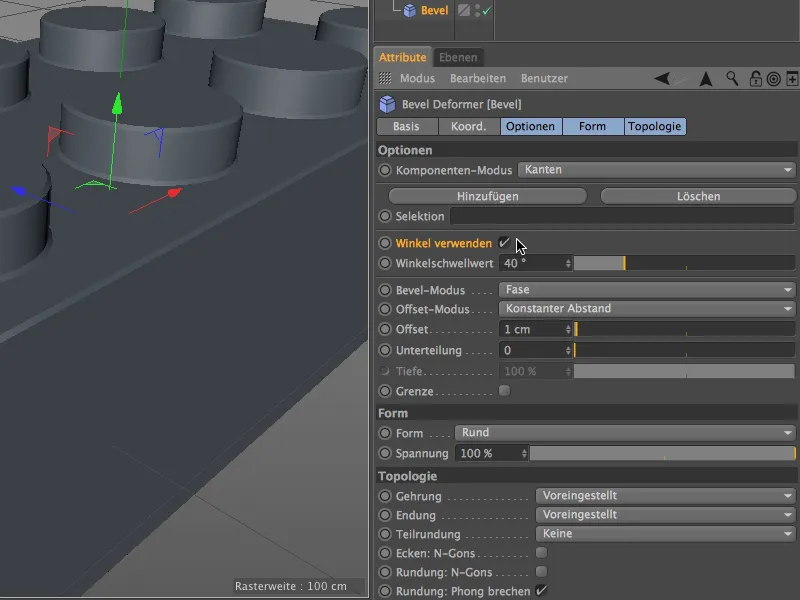
Som vi kan se i Editor-visningen, er alle uønskede afslibninger på modeloverfladen forsvundet, kun kanterne der skal glattes er stadig aktive med Bevel-Deformeren. Denne basis afslibning vil vi nu definere præcist.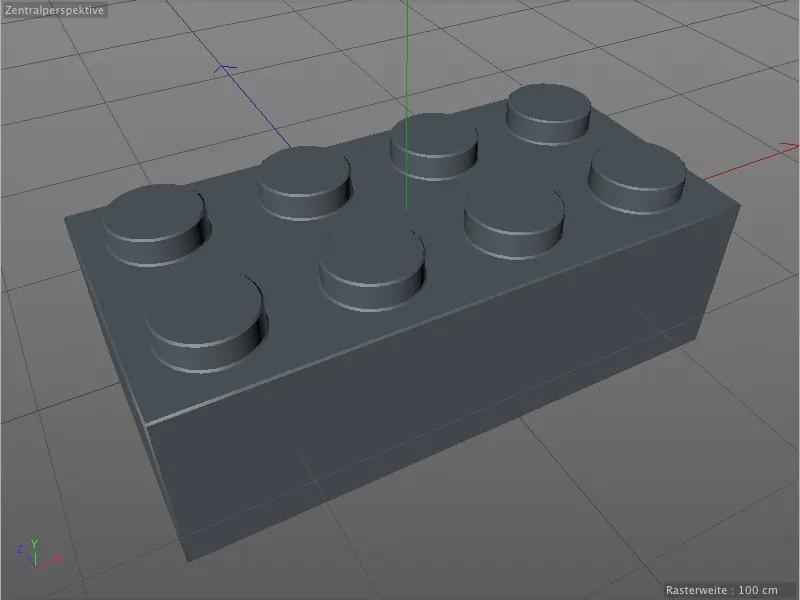
Bevel- og Offset-tilstand er perfekte til vores formål med fase og konstant afstand, derfor kan vi fokusere på Offset og opdeling parametrene. Til basis afslibningen har jeg brugt en offset på 2 cm og opdelingen er moderat med 3. Hvis I har brug for ekstreme nærbilleder af legostenen, vil I muligvis skulle øge denne værdi.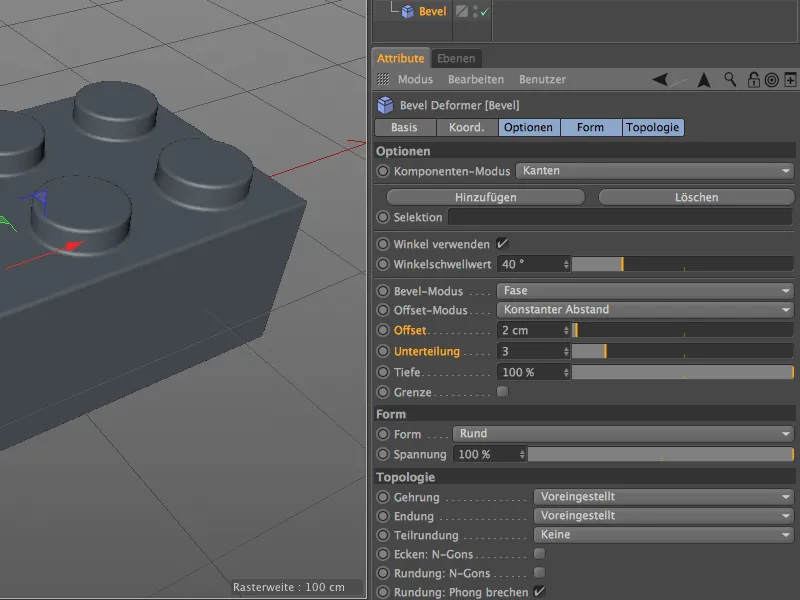
Dermed ville basis afslibningen være færdig. Fordi vi ikke har defineret nogen selektioner med denne Bevel-Deformer, behandler den stadig alle kanter, der kan glattes.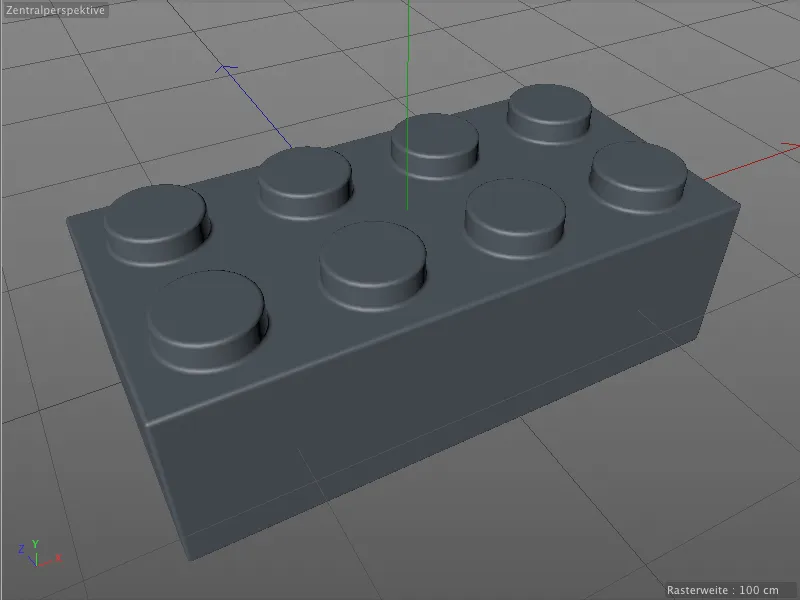
Dette gælder naturligvis ikke kun for oversiden. Også på undersiden med de fine huller udfører Bevel-Deformeren sit arbejde som forventet.
Selvom alle nuværende kanter er afslebet, har de alle dog den samme radius. Det ser acceptabelt ud, men det passer ikke til en korrekt model af en legosten. Vi har brug for ekstra afslibninger med andre radier.
Fyndige kanter med en anden Bevel-Deformer
Ved basis afslibningen kunne vi være meget generøse og behøvede ikke at tage hensyn til kanter eller oprette selektioner. For at lette vores arbejde med kanterne i den kommende opgave, aktiverer vi visningen Hurtig-skygning (Linjer) i menuen Visning i Editor-visningen.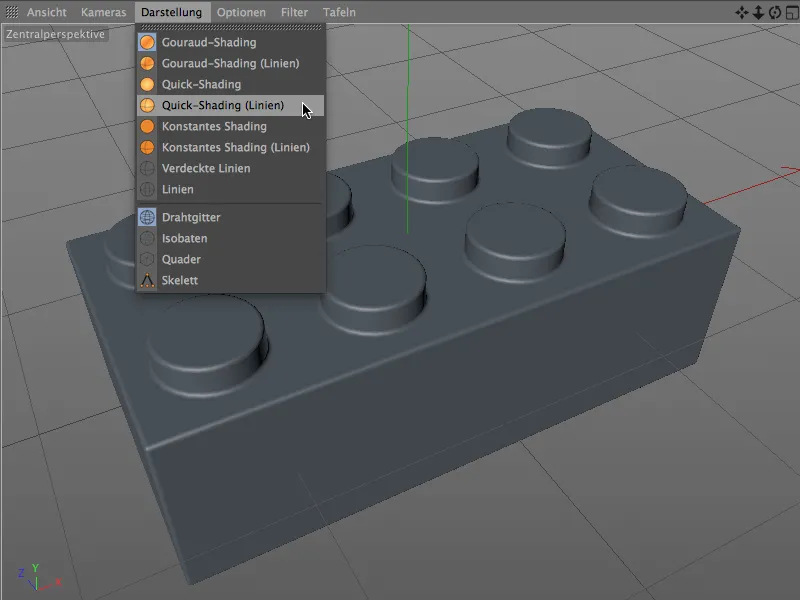
Med denne visningstype kan vi nu se, hvordan Bevel-radius og opdelingen af Basis-Bevelet afspejler sig som Mesh på modellen.
For at afslibe knopperne på oversiden har vi brug for de kanter, der skal glattes, som en selektion. For at oprette denne selektion aktiverer vi Kantredigerings-tilstand fra Værktøjs-tilstand paletten og vælger Loop-selektion fra Selekter menuen som værktøj.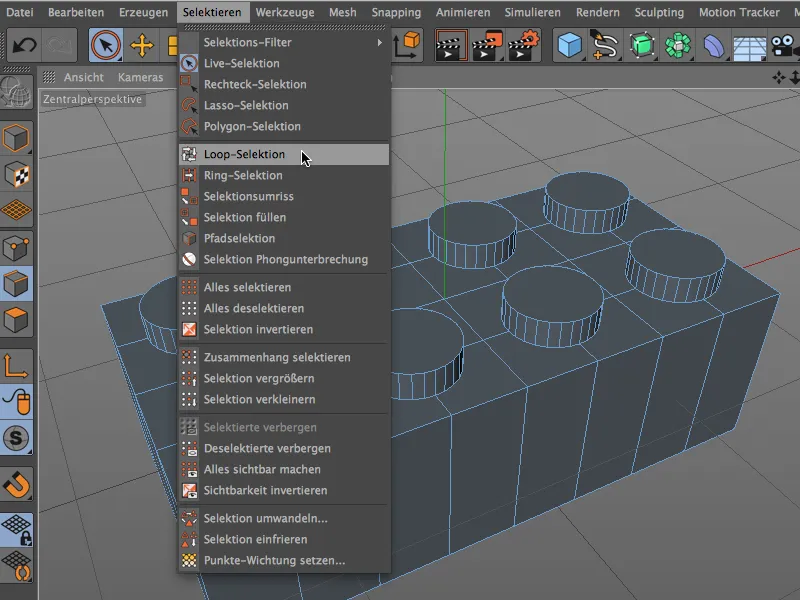
Med den trykkede Shift-tast opretter vi nu et udvalg af alle de otte kanter, der ligger på toppen af LEGO-klodsen, ved hjælp af det Loop Selection Tool.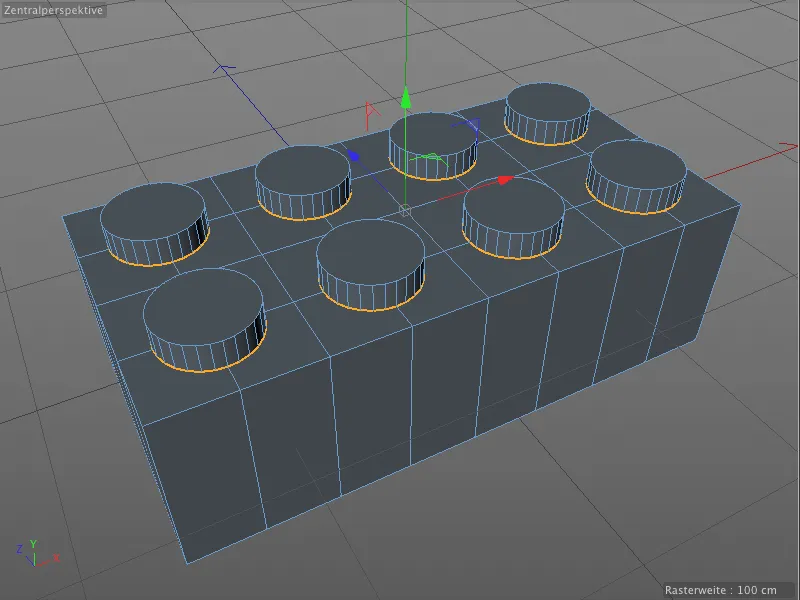
For at kunne præsenterer dette udvalg fra Bevel-Deformer i nær fremtid, gemmer vi det som en egen Selektion tag for modelbet i Selektieren menuen.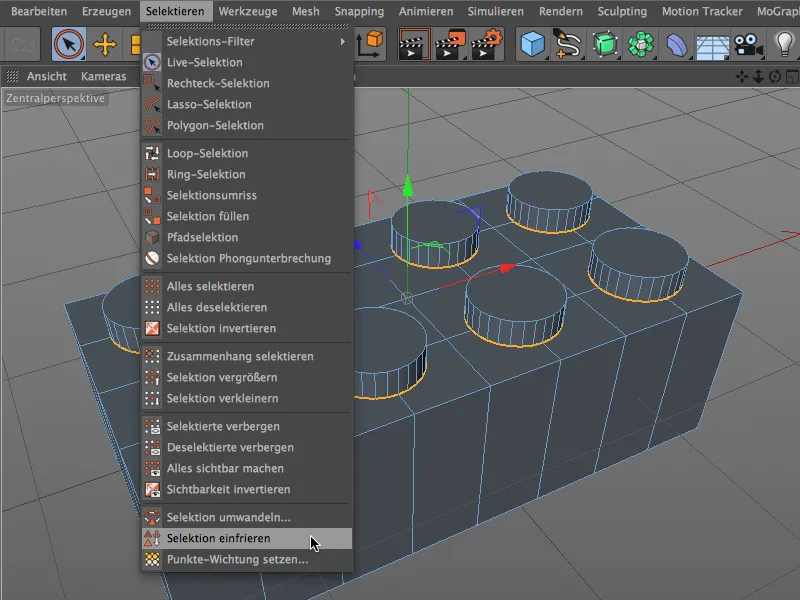
For at give dette nyoprettede tag et unikt navn, vælger vi det i Objekt-Manager og tildeler det et passende navn, f.eks. "Bevel Noppen oben".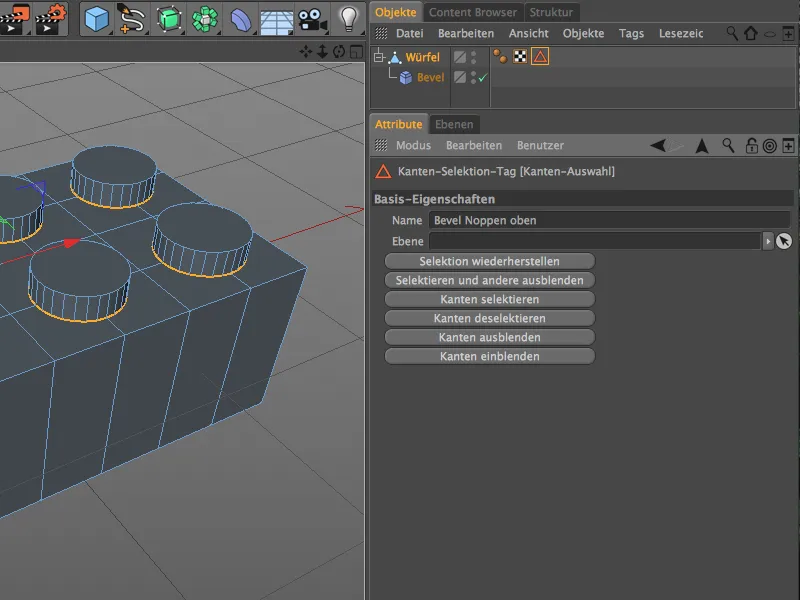
For at kunne foretage andre Beveling-specifikationer til de valgte kanter har vi brug for en anden Bevel-Deformer. Vi vælger igen LEGO-klodsens Polygon-Objekt via Objekt-Manager og holder Shift-tasten nede for at lægge den nye Bevel-Deformer til som Underobjekt til LEGO-klodsen.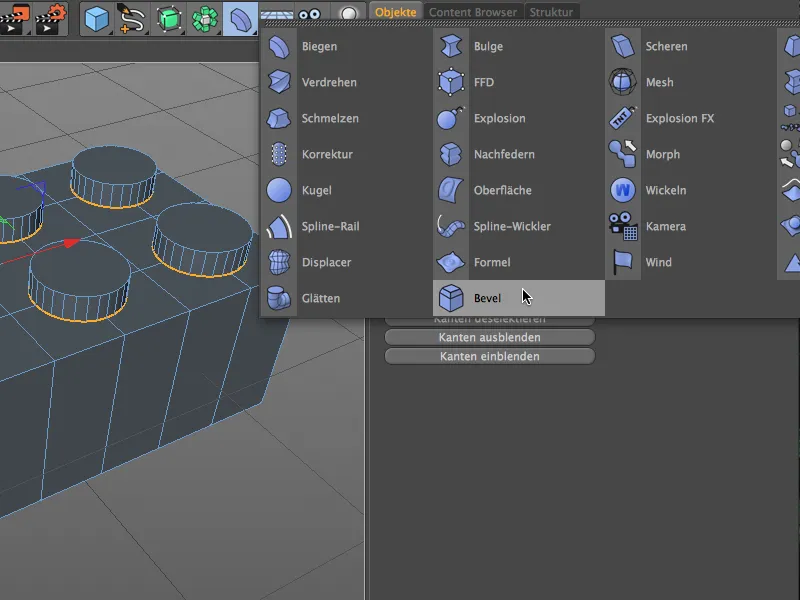
Først giver vi det andet Bevel-Deformer en unik tilføjelse efter et dobbeltklik på dets navn, så vi kan adskille det i Objekt-Manager mellem de forskellige Bevels. Jeg har valgt tilføjelsen "fin", da overgangene til nopperne skal være mere delikate end basen.
Derefter trækker vi den oprettede kantselektion af nopperne på LEGO-klodsen i Objekt-Manager fra Polygon-Objekt til Selektion feltet i Bevel-Deformerens "fin" Indstillingsdialog. Vi kan også overføre den velkendte Vinkel-tærskel fra Basis-Bevel til denne andet Bevel-Deformer og aktivere anvendelsen af Vinkel.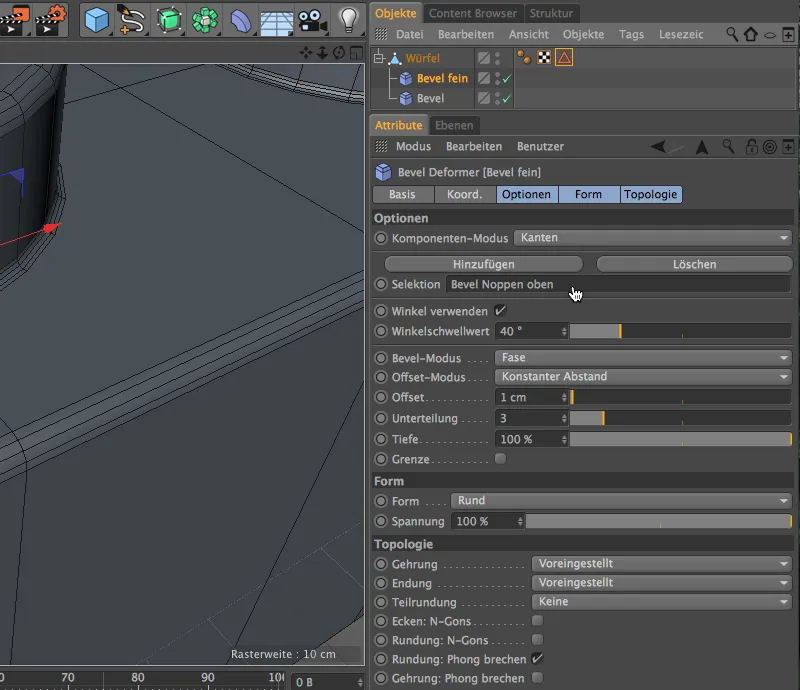
Via Offset- og Undertykningsparametrene kan vi nu udføre Beveling via dens Indstillingsdialog. Zoome gerne lidt tættere på overgangene mellem nopperne for bedre at kunne vurdere parameternes virkning. Da vi arbejder ikke destruktivt med en Bevel-Deformer, kan vi nemt ændre parametrene i eftertid eller slette Bevelingen sammen med deformeringsobjekter.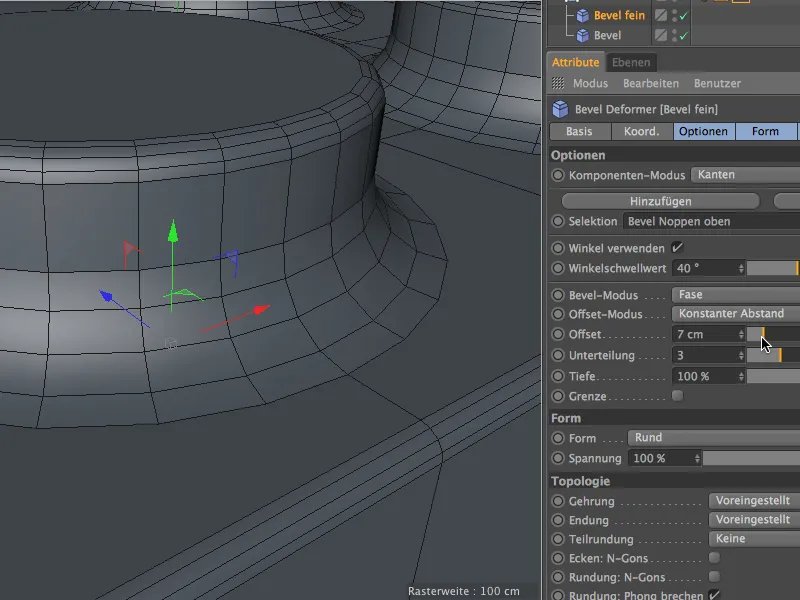
Jeg har valgt en Offset-værdi på 1 cm for denne fine Beveling. Dette kan ses i Editor-Visningen, takket være Shading-mode med Linjer.
Lad os se, hvor denne fine Beveling på LEGO-klodsen stadig kan være nyttig. På toppen er alle kanter afhøvlet korrekt, …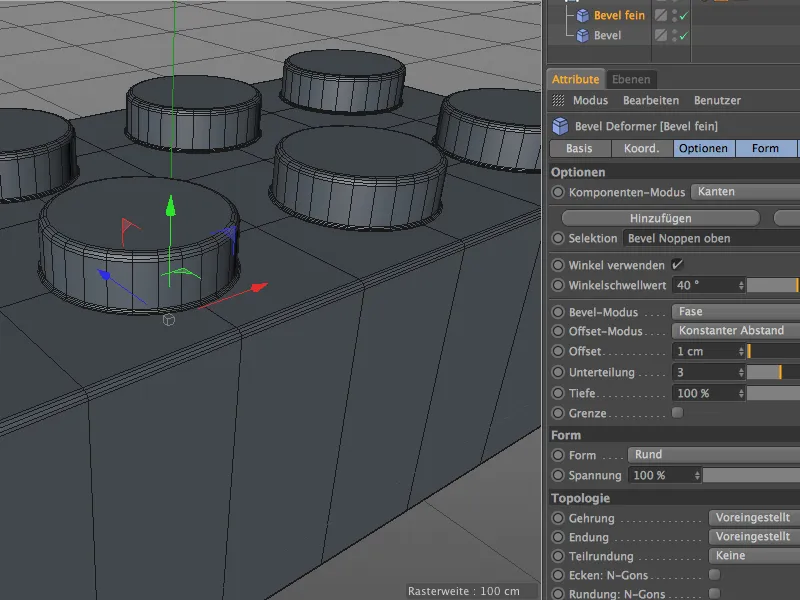
… men på undersiden eller indersiden af LEGO-klodsen finder vi yderligere kanter til den fine Beveling ved de små huller under nopperne. Vi aktiverer Kant-bearbejdningstilstand og Loop-Selection Tool og vælger som vist på billedet de cirkulære kanter ovenpå og nedenunder på hullerne med den trykkede Shift-tasten.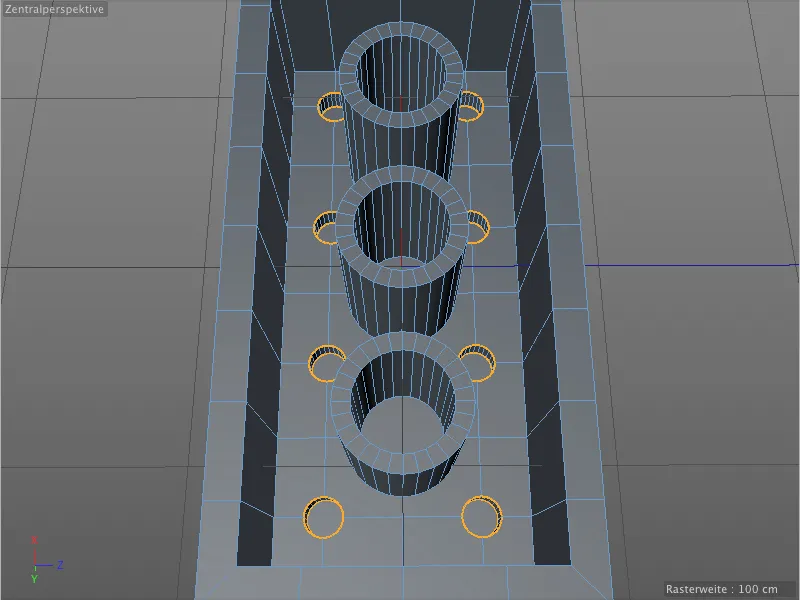
Denne nyligt oprettede Selektion gemmer vi i en ny Selektions-Tag. Inden du bruger kommandoen Selektion einfrieren fra Selektieren menuen, skal du sørge for, at den allerede eksisterende Selektions-Tag ikke er valgt, da den ellers ville blive overskrevet.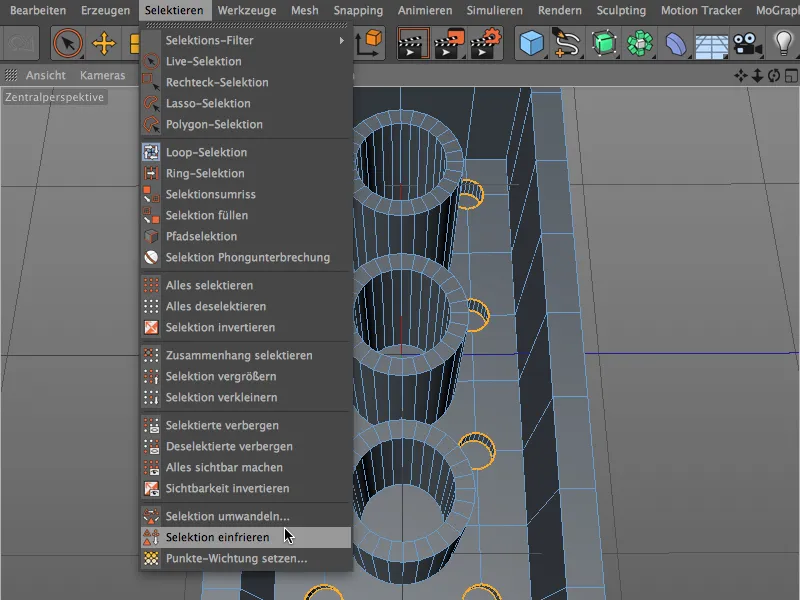
Der burde nu være et andet Selektions-Tag på Polygon-Objekt af LEGO-klodsen i Objekt-Manager. I Tag indstillingsdialogen giver vi igen en beskrivende titel til denne kantselektion.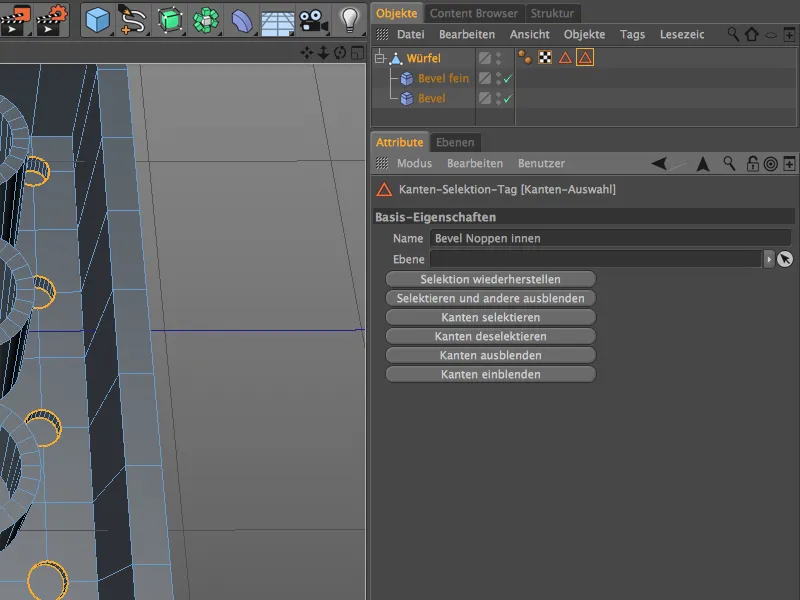
Den nyligt oprettede Kant-Selektion skal også have den fine Beveling. Vi har allerede en Bevel-Deformer med de korrekte parametre, vi skal bare tildele den den nye Selektion. Klik på tilføjelsesknappen over den eksisterende Selektion i Einstellungsdialog af Bevel-Deformer under Options området.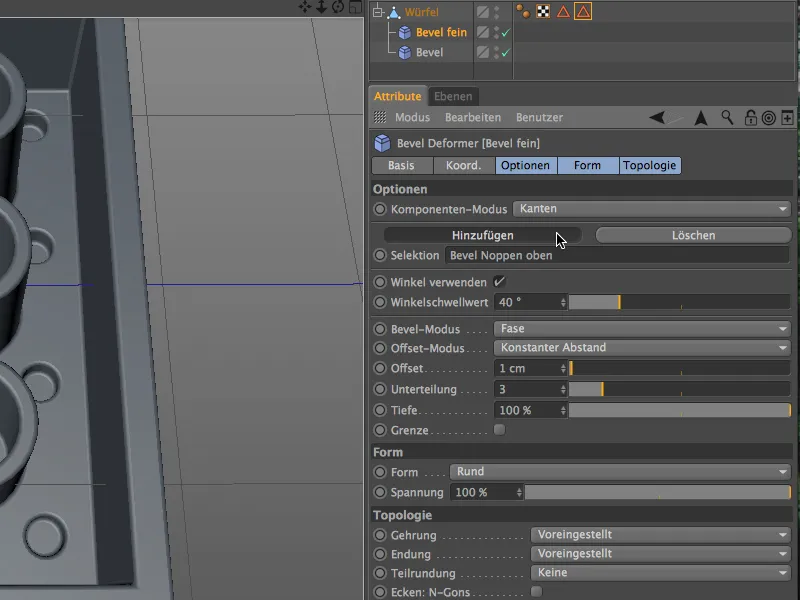
Et nyt felt til definition af en anden Selektion er tilføjet. Her kan vi trække den anden Kant-Selektion fra Polygon-Objekt af LEGO-klodsen til Einstellungsdialog af Bevel-Deformer.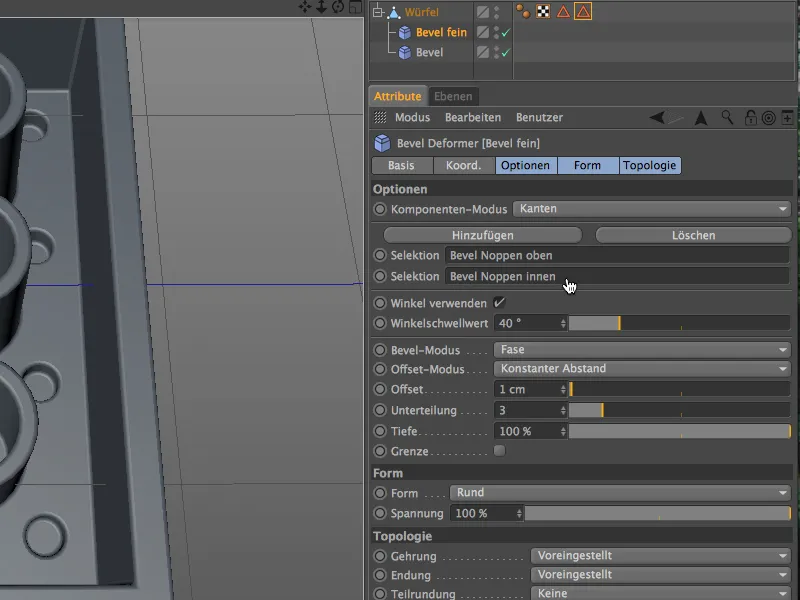
Et kontrolblik på undersiden eller indersiden af LEGO-klodsen i Editor-Visning viser, at de fine Bevels fungerer korrekt og ikke forårsager problemer med Mesh.
Store bevels til legoklodsens rør
Bevelsene på rørens øverste kanter ser godt ud, men svarer ikke til virkeligheden. De burde faktisk være mere afrundede, så det er nemmere at sætte Legoklodserne sammen.
For disse nye bevels har vi brug for en yderligere Bevel-Deformer. Men først opretter vi en ny Kanten-Selektion til målrettet beveling af rørens øverste kanter. Vi holder Skift-tasten nede, aktiverer Kanten-Selektions-tilstand og vælger ydersiderne af rørens øverste med værktøjet Loop-Selektion.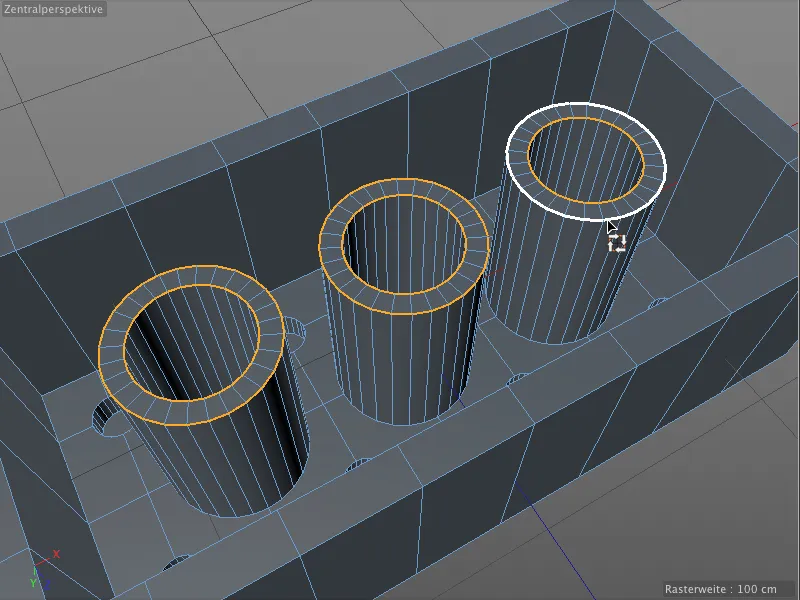
Derefter gemmer vi denne Kanten-Auswahl ved at fryse selektionen via kommandoen Selektion einfrieren i menuen Selektieren i et nyt Selektions-Tag. Vær sikker på, at der ikke er valgt et andet Selektions-Tag.
I indstillingsdialogen for Kanten-Selektion-Tagget giver vi det et unikt navn for at holde styr på de forskellige selektioner.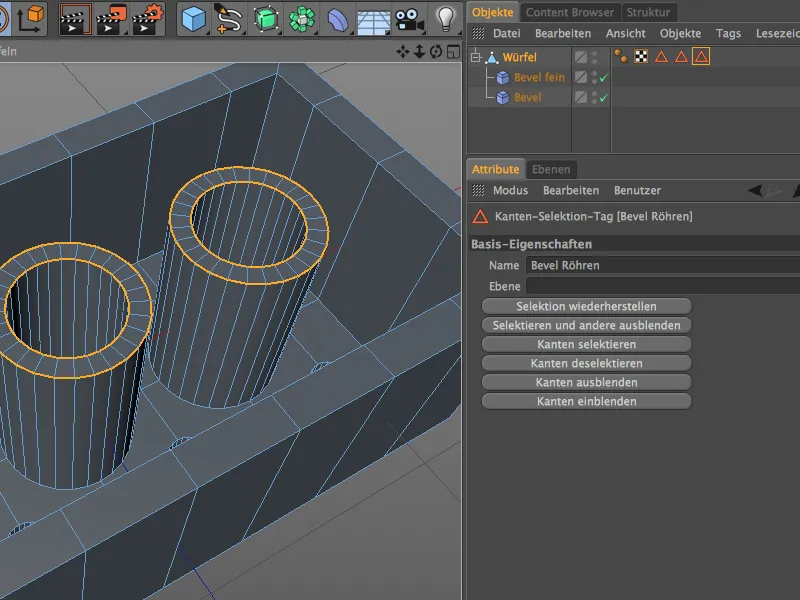
Som nævnt tidligere har vi brug for en ekstra Bevel-Deformer til dette større bevel. Vi henter den ved at holde Skift-tasten nede fra menuen for Deformations-Objekter, for at placere den direkte under Legoklodsets Polygon-Objekt.
Denne Deformer får også tildelt et unikt navn. I dens Indstillingsdialog trækker vi Kanten-Selektions-Tagget for rørens øverste i feltet Selektion, så deformeret virker kun på disse områder.
Med en Offset-værdi på 3 cm og en Undertykkelse på 5 får vi markant mere afrundede kanter på rørens øverste.
I det mindste teoretisk. Men når vi ser nærmere på bevelsene i Editor-Visningen, kan vi ikke se nogen ændringer i afrundningen.
Oplever du også denne fejl? Jeg erkender, at jeg har fremprovokeret denne situation ved bevidst at placere den sidste Bevel-Deformer nederst i Objekt-Hierarkiet. Når vi placerer deformatoren med den store bevel øverst i Objekte-Manager, ser bevelingen på rørens øverste kanter meget bedre ud.
Rækkefølgen, som Bevel-Deformerne udføres i, gør en stor forskel. I vores tilfælde virker Basis-Deformatoren ikke på en specifik selektion, men på alle kanter, der ikke er blevet bevellet endnu. Derfor skal denne deformer, hvis vi vil undgå at lave vores egen selektion, være den sidste i deformer-rækkefølgen i Objekte-Manager,
Disse bevels fungerer nu korrekt, og vores Legoklods er færdigmodelleret.
Den store fordel, vi har nu i forhold til Bevel-Værktøjet, er, at vi takket være Deformerne til enhver tid kan ændre, udskifte eller slette Kanten-Bevels.